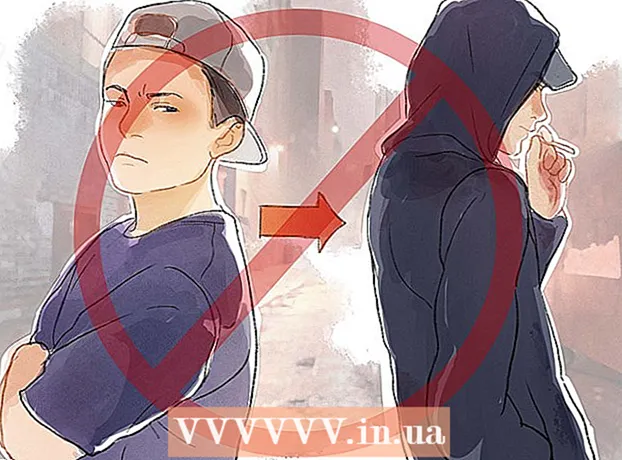Auteur:
Randy Alexander
Denlaod Vun Der Kreatioun:
24 Abrëll 2021
Update Datum:
1 Juli 2024

Inhalt
Dëse wikiHow léiert Iech wéi Dir Text zu engem PDF Dokument fügt.
Schrëtt
Method 1 vun 3: Benotzt Adobe Reader DC
Öffnen en PDF Dokument an Adobe Reader. Öffnen déi rout Adobe Reader App mat Text A stiliséierter wäiss. Da klickt Datei (Datei) an der Menübar uewen um Écran, klickt op Next Öffnen ... (Öffnen ...), wielt de PDF Dokument op deen Dir Text bäisetze wëllt a klickt Opmaachen.
- Wann Dir keen Adobe Reader hutt, kënnt Dir se gratis eroflueden op get.adobe.com/reader, d'Software ass verfügbar a leeft op Windows, Mac, Android Betribssystemer.

Klickt Tools (Tools) an der ieweschter lénkser Ecke vun der Fënster.
Klickt Fëllt & Zeechen (Fill & Zeechen). Et huet e Bleistift Ikon uewen lénks an der Fënster.

Klickt op d'Ikon "Ab" an der ieweschter Halschent vun der Fënster.
Klickt op de Standuert am Dokument wou Dir den Text derbäisetze wëllt. Eng Dialogbox erscheint.

Ajustéieren Text Gréisst. Klickt op de klengen "A" fir d'Textgréisst erofzesetzen. Klickt op de gréisseren "A" fir d'Schrëftgréisst ze erhéijen.
Klickt op "Typ Text hei" am Dialogfeld.
Gitt den Text an deen Dir am PDF Dokument wëllt bäisetzen.
Klickt op d'Dokument ausserhalb vum Dialogfeld.
Klickt Datei op der Menübar a wielt Späicheren am Ausklapplëscht Menü. Also ass den zousätzlechen Text am PDF Dokument gespäichert. Annonce
Method 2 vun 3: Mat Adobe Reader XI
Öffnen en PDF Dokument an Adobe Reader. Öffnen déi rout Adobe Reader App mat Text A stiliséierter wäiss. Da klickt Datei an der Menübar uewen um Écran, klickt nächst Öffnen ..., wielt de PDF Dokument op deen Dir Text bäisetze wëllt a klickt Opmaachen.
- Wann Dir keen Adobe Reader hutt, kënnt Dir se gratis eroflueden op get.adobe.com/reader, d'Software ass verfügbar a leeft op Windows, Mac, Android Betribssystemer.
Klickt op d'Kaart Fëllt & Zeechen an der ieweschter rietser Eck vun der Fënster.
Klickt Text derbäi (Text derbäisetzen). Optioun niewent dem Text icon T am Menu "Fill & Sign Tools".
- Wann Dir dës Optioun net gesitt, klickt op dee klengen Dräieck nieft "Fill & Sign Tools" fir de Menü auszebauen.
Klickt wou Dir den Text placéiere wëllt. En Dialogfeld mat Ärem Cursor erscheint wou Dir op d'Dokument geklickt hutt.
Wielt eng Schrëft aus dem Dropdown-Menü am Dialogfeld.
Wielt eng Schrëftgréisst. Gitt d'Textgréisst an déi Dir an der Zell riets vum Schrëftnumm benotze wëllt.
Klickt op de Bréif "T" mam iwwerlappende Quadrat fir d'Textfaarf z'änneren.
Klickt op d'Dokument niewent dem blinkende Cursor.
Gitt den Text an deen Dir der PDF Datei bäifüüge wëllt.
Klickt op d'Mark x an der ieweschter lénkser Eck vum Dialogfeld.
Klickt Datei op der Menübar a wielt Späicheren am Ausklapplëscht Menü. Also ass den zousätzlechen Text am PDF Dokument gespäichert. Annonce
Method 3 vun 3: Benotzt Virschau op Mac
Öffnen en PDF Dokument an der Preview App. Duebelklickt op de bloe Preview Symbol dat ausgesäit wéi iwwerlappend Fotoen, da klickt Datei op der Menübar a wielt Öffnen ... am Ausklapplëscht Menü. Wielt d'Datei am Dialogfeld a klickt duerno Opmaachen.
- Preview ass eng spezialiséiert Photo Viewer App déi Apple op de meeschte Versioune vu Mac OS agebaut huet.
Klickt Tools Menübar uewen um Écran.
Klickt Annotéieren (Notiz). D'Optioun ass an der Mëtt vum Dropdown-Menü.
Klickt Text (Text) an der Mëtt vum Dropdown-Menü. En "Text" Textfeld erschéngt an der Mëtt vum Dokument.
Klickt an zitt den Text op d'Positioun déi Dir am Dokument wëllt bäisetzen.
Klickt op d'Wuert A riets vun der Toolbar just iwwer dem Text. Eng Dialogbox erscheint.
- Wann Dir d'Schrëft ännere wëllt, klickt op den Dropdown-Schrëftfeld.
- Wann Dir d'Textfaarf ännere wëllt, klickt op de méifaarwege Rechteck.
- Wann Dir d'Textgréisst ännere wëllt, klickt op Schrëftgréisst.
- Klickt op den Text Symbol B zu fett, Text Ech fir Kursiv an Text U Text ze ënnersträichen.
- Benotzt d'Knäppchen am ënneschten Deel vum Dialogfeld fir den Text auszeschalten.
Duebelklick "Text.’
Gitt den Inhalt an deen Dir am PDF Dokument wëllt addéieren.
Klickt Datei op der Menübar a wielt Späicheren am Ausklapplëscht Menü. Also ass den zousätzlechen Text am PDF Dokument gespäichert. Annonce